Kur ir Mans dators operētājsistēmā Windows 11? Kā viegli atrast “šo datoru”!

Uzziniet, kā atjaunot “Mans dators” operētājsistēmā Windows 11, lai viegli piekļūtu saviem failiem un informācijai.
Daudzi Rainbow Six Siege spēlētāji Windows sistēmās bieži saskaras ar kaitinošu datora palēninājumu un spēļu latentumu. Labā ziņa ir tā, ka šīs problēmas ir labojamas! Mēs esam izklāstījuši konkrētus risinājumus Rainbow Six Siege aizkavēšanai, kas ir izrādījušies noderīgi daudziem spēlētājiem, nodrošinot vienmērīgāku spēļu pieredzi.
Lasiet arī: Kā novērst Rainbow Six ekstrakcijas palaišanu
Ekspertu ieteiktās metodes Rainbow Six Siege kavēšanās problēmu novēršanai?
Pirms pāriet pie nopietnākām problēmu novēršanas metodēm, šeit ir dažas lietas, kas jums jāpārbauda, lai nodrošinātu, ka Rainbow Six Siege pareizi darbojas jūsu datorā.
| Operētājsistēma | Windows 10 (64 bitu versijas) |
| Procesors | AMD Phenom II X4 945 @ 3,0 GHz, Intel Core i3 560 @ 3,3 GHz vai labāks |
| RAM | 6 GB |
| Videokarte | AMD Radeon HD 5770 (1 GB), NVIDIA GeForce GTX 460 (1 GB) vai labāka |
| Cietais disks | Pieejamā krātuve 85,5 GB |
| DirectX | 11 |
Ja visi iepriekš minētie punkti ir skaidri, ļaujiet mums turpināt šādas problēmu novēršanas darbības:
Lasiet arī: Ubisoft apsūdz Apple un Google par aizdomām par Rainbow Six Siege kopēšanu
1. metode: atspējojiet spēles režīmu
1. darbība: atveriet Windows meklēšanas lodziņu, ierakstiet “game mode” un pēc tam izvēlieties “Game Mode Settings”.
2. darbība: bīdiet spēles režīma pārslēgšanas pogu pa kreisi, lai izslēgtu spēles režīmu.
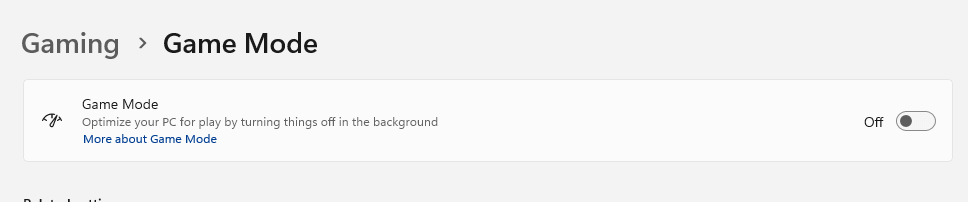
Daudzi Rainbow Six Siege spēlētāji uzskata, ka tas atrisina problēmu. Ja tā nenotiek, varat arī atspējot jebkuru spēļu ierakstīšanas vai spēļu DVR funkcionalitāti.
2. metode: Steam un Uplay izslēdziet spēles pārklājumu
Daudziem spēlētājiem šis labojums atrisina pārklājuma konflikta problēmu, kas ir Rainbow Six Siege latentuma galvenais iemesls.
1. darbība. Palaižot Uplay, atlasiet zobrata ikonu, kas atrodas augšējā labajā stūrī.
2. darbība: atlasiet Iestatījumi, noklikšķiniet uz cilnes Vispārīgi un noņemiet atzīmi blakus lodziņam “Iespējot atbalstīto spēļu pārklājumu spēlē”.
3. darbība: palaidiet Steam, pēc tam atlasiet Iestatījumi.
4. darbība: atlasiet cilni In-Game, pēc tam atzīmējiet izvēles rūtiņu Steam pārklājuma iespējošana spēles laikā.
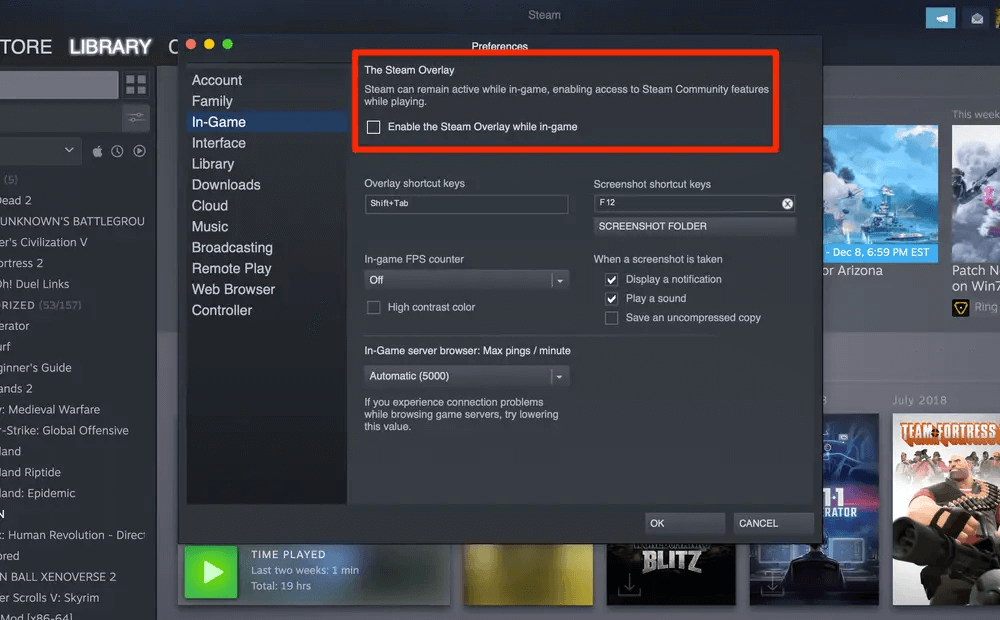
3. metode: iespējojiet spēles V-Sync
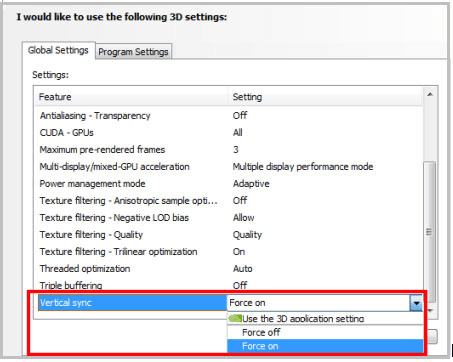
V-Sync palīdz saskaņot spēles ekrāna atsvaidzes intensitāti ar monitora prasībām. Tā kā lielākā daļa spēlētāju izvēlas atspējot V-Sync spēļu laikā, tas laiku pa laikam atrisina dažas nopietnas problēmas.
Tomēr, ja jums ir liela kavēšanās vai stostīšanās ar Rainbow Six Siege, varat mēģināt to ieslēgt. Dažiem spēlētājiem atpalicības vai stostīšanās problēmu risinājums ir displeja iestatījumos iespējot V-Sync.
4. metode: iestatiet CPU prioritāti uz High
Daudzi spēlētāji spēja atrisināt savas Rainbow Six: Siege lēnuma grūtības, uzstādot prioritāti uz augstu. Lūk, kā jūs to darāt:
1. darbība. Lai palaistu uzdevumu pārvaldnieku, kamēr spēle darbojas, vienlaikus nospiediet Ctrl + Shift + Esc.
2. darbība: atlasiet Detaļas un atrodiet savu Rainbow Six: Siege.exe failu. Pārejiet uz Iestatīt prioritāti, ar peles labo pogu noklikšķiniet uz faila main.exe, pēc tam izvēlieties Augsts.

3. darbība. Ja jums tiek prasīta atļauja, apstipriniet modifikāciju.
4. darbība. Pēc tam mēģiniet atlasīt .exe failu uzdevumu pārvaldniekā, izvēloties Set Affinity, atzīmējiet "Visi procesori" un noklikšķiniet uz Labi.
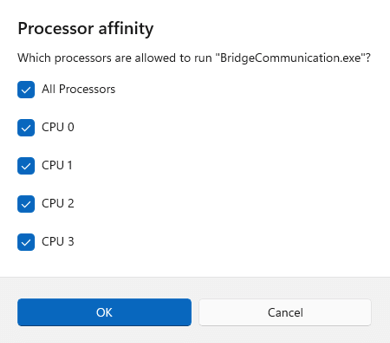
5. metode: izslēdziet pilnekrāna optimizāciju
Bezmalu un pilnekrāna kombinācija tiek saukta par pilnekrāna optimizāciju. Šī funkcija varētu būt Rainbow Six Siege aizkavēšanās iemesls. Lūk, kā to izslēgt:
1. darbība. Ja neesat pārliecināts par tās atrašanās vietu, palaidiet uzdevumu pārvaldnieku (Ctrl + Shift + Esc) un dodieties uz cilni Detaļas, kamēr spēle joprojām darbojas.
2. darbība. Izvēlieties Atvērt faila atrašanās vietu, ar peles labo pogu noklikšķinot uz spēles faila.exe.
3. darbība. Izvēlieties Properties, ar peles labo pogu noklikšķiniet uz faila Rainbow Six Siege.exe.
4. darbība: cilnē Saderība atlasiet “Atspējot pilnekrāna optimizāciju” un “Palaist šo programmu kā administratoram”.
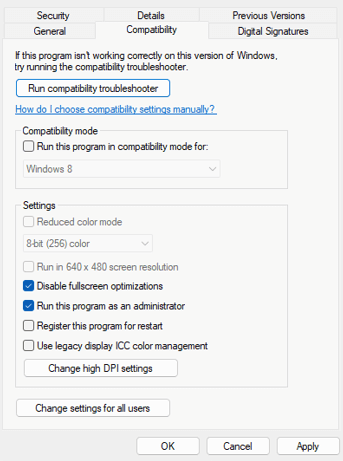
5. darbība: atlasiet Lietot un pēc tam Labi.
6. metode: atjauniniet draiverus
Vispirms pārliecinieties, vai tīkls, skaņas karte un grafikas draiveri ir atjaunināti. Ja kāds no tiem nav, tas var radīt sliktu spēļu pieredzi. Pārliecinieties, vai ir instalēts grafikas draiveris. Ir divi veidi, kā atjaunināt draiverus.
1. iespēja: manuāla atjaunināšana
Grafikas karšu ražotāji, piemēram, NVIDIA un AMD, pastāvīgi izlaiž atjauninātus draiverus gan vecākām spēlēm, gan nesen izlaistajām spēlēm, lai uzlabotu veiktspēju un risinātu problēmas. Tāpēc katru reizi, kad spēle palēninās, avarē vai sasalst, iespējams, jums būs jāpārbauda AMD vai NVIDIA atjauninājumi un jāinstalē jaunākais draiveris.
2. iespēja: automātiskā atjaunināšana
Šī ir vienkāršākā un ātrākā izmantošanas metode. To ir pietiekami vienkārši pabeigt ar dažiem peles klikšķiem, pat ja neesat pazīstams ar datoriem. Mēs izmantosim vienu šādu draivera atjaunināšanas programmatūru , kas ir obligāts rīks operētājsistēmai Windows — Advanced Driver Updater . Darbības ir šādas:
1. darbība: pēc lejupielādes instalējiet uzlaboto draivera atjauninātāju.
2. darbība: palaidiet programmu un noklikšķiniet uz pogas Sākt skenēšanu tūlīt.
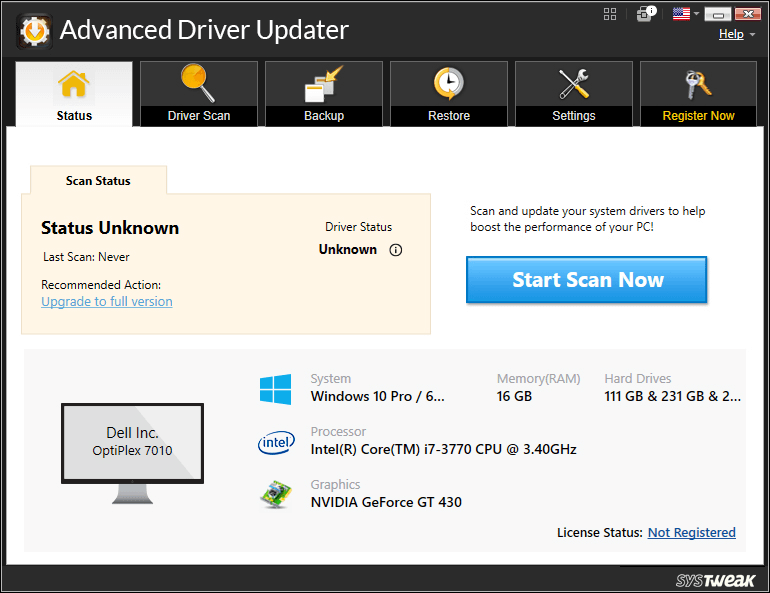
3. darbība. Kad skenēšana būs pabeigta, ekrānā tiks parādīts draivera problēmu saraksts. Atlasiet atjaunināšanas opciju, kas parādās blakus Grafiskie draiveri .
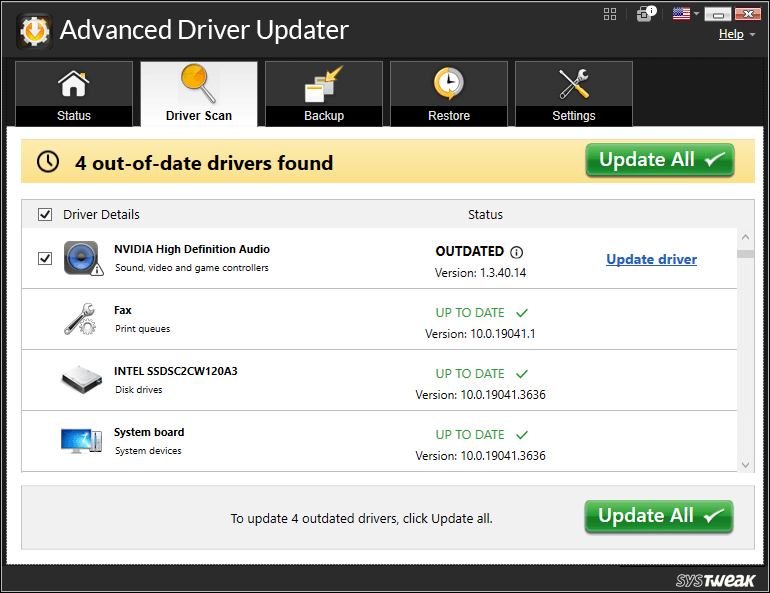
4. darbība. Lai pabeigtu draivera atjaunināšanas procesu, pagaidiet, līdz tas beidzas, un restartējiet datoru.
Pēdējais vārds par to, kā novērst Rainbow Six Siege kavēšanās problēmas?
Ieviešot šos risinājumus, lai risinātu Rainbow Six Siege kavējošās problēmas, jūs paaugstināsit savu spēļu pieredzi līdz vienmērīgākam un patīkamākam līmenim. Atvadieties no apgrūtinošām nobīdēm un sveicināties ar nevainojamu spēli šajā populārajā nosaukumā. Mūs varat atrast arī Facebook, Instagram, Twitter, YouTube un Pinterest.
Uzziniet, kā atjaunot “Mans dators” operētājsistēmā Windows 11, lai viegli piekļūtu saviem failiem un informācijai.
Uzziniet, kā viegli mainīt fona attēlu operētājsistēmā Windows 11. Šeit ir 6 efektīvas metodes, kā to izdarīt, izmantojot dažādas pieejas.
Nepublicējiet savus attēlus bez maksas vietnē Instagram, ja varat par tiem saņemt samaksu. Lasiet un uzziniet, kā nopelnīt naudu vietnē Instagram un maksimāli izmantot šo sociālo tīklu platformu.
Uzziniet, kā viegli rediģēt un noņemt PDF metadatus. Šī rokasgrāmata palīdzēs jums viegli rediģēt vai noņemt PDF metadatus dažos vienkāršos veidos.
Vai jūs zināt, ka Facebook ir pilns jūsu tālruņu kataloga kontaktu saraksts, kā arī viņu vārds, numurs un e-pasta adrese.
Problēma var kavēt datora pareizu darbību, un, lai tos novērstu, var būt nepieciešams mainīt drošības iestatījumus vai atjaunināt draiverus.
Šis emuārs palīdzēs lasītājiem pārvērst bootable USB par ISO failu, izmantojot trešās puses programmatūru, kas ir brīvi lietojama un droša pret ļaunprātīgu programmatūru.
Vai esat saskāries ar Windows Defender kļūdas kodu 0x8007139F, un jums ir grūti veikt skenēšanu? Tālāk ir norādīti veidi, kā varat novērst problēmu.
Šī visaptverošā rokasgrāmata palīdzēs novērst “Uzdevumu plānotāja kļūdu 0xe0434352” jūsu Windows 11/10 datorā. Apskatiet labojumus tūlīt.
LiveKernelEvent 117 Windows kļūda izraisa datora sasalšanu vai negaidītu avāriju. Uzziniet, kā to diagnosticēt un novērst, veicot ekspertu ieteiktās darbības.
Šis emuārs palīdzēs lasītājiem novērst PowerPoint, kas neļaus man ierakstīt audio problēmas Windows datorā un pat ieteikt citus ekrāna ierakstīšanas aizstājējus.
Domājat, kā rakstīt PDF dokumentā, jo jums ir jāaizpilda veidlapas, jāpievieno anotācijas un jānoliek paraksti. Jūs esat nejauši atradis pareizo ierakstu, lasiet tālāk!
Šis emuārs palīdzēs lietotājiem noņemt ūdenszīmi Sistēmas prasības, kas nav izpildītas, lai izbaudītu vienmērīgāku un drošāku pieredzi ar operētājsistēmu Windows 11, kā arī tīrāku darbvirsmu.
Šis emuārs palīdzēs MacBook lietotājiem saprast, kāpēc rodas rozā ekrāna problēmas un kā tās novērst, veicot ātras un vienkāršas darbības.
Uzziniet, kā pilnībā vai selektīvi notīrīt Instagram meklēšanas vēsturi. Atgūstiet arī krātuves vietu, noņemot dublētos fotoattēlus, izmantojot labāko iOS lietotni.
Uzziniet, kā labot kļūdas kodu 36 Mac ārējos diskos. Sākot ar termināļa komandām un beidzot ar failu atļaujām, atklājiet risinājumus netraucētai failu pārsūtīšanai.
Es pēkšņi nevaru strādāt ar savu HID sūdzību skārienekrānu. Es nezinu, kas nokļuva manā datorā. Ja tas esat jūs, šeit ir daži labojumi.
Šis emuārs palīdzēs lasītājiem novērst Runtime Error 76: Path Not Found problēmu operētājsistēmā Windows PC, veicot ekspertu ieteiktās darbības.
Uzziniet, kā viegli saglabāt tīmekļa lapu PDF formātā, un atklājiet dažādas metodes un rīkus tīmekļa satura pārvēršanai pārnēsājamos PDF failos, lai piekļūtu tiem bezsaistē un kopīgotu tos.
Šajā rakstā ir sniegti dažādi risinājumi, lai atrisinātu problēmu, kas saistīta ar WhatsApp video ziņojumu nedarbošanos. Laimīgu ziņojumapmaiņu!
Neatkarīgi no tā, cik dominējošs Google ir meklētājprogrammu tirgū, mēs nevaram ignorēt Bing. Šeit ir 8 padomi un triki Bing meklēšanai, kas palīdzēs jums izmantot šīs meklētājprogrammas iespējas.
Vai vēlaties uzzināt, kā atiestatīt rūpnīcas iestatījumus operētājsistēmā Windows 11? Izlasiet emuāru, lai viegli uzzinātu visu par atkopšanas iespējām operētājsistēmā Windows 11.
Uzziniet, kā izmantot Microsoft meklēšanu Bing, lai efektīvi atrastu savus darba datus un uzlabotu produktivitāti.
Kā atcelt Netflix un anulēt konta abonementu. Var būt daudz iemeslu, kuru dēļ vēlaties atcelt savu Netflix kontu iPhone un citās ierīcēs. Lūk, kā to izdarīt.
Šajā emuārā uzziniet, kā varat izslēgt komentārus Facebook ziņās vai atspējot komentārus Facebook ziņās. Lasi emuāru un uzzini, kā!
Vai mēģināt dzēst tukšu lapu programmā Word? Šajā rokasgrāmatā mēs parādīsim, kā programmā Word izdzēst lapu vai tukšu lapu.
Lai gan televizors, visticamāk, labi darbosies bez interneta savienojuma, ja jums ir kabeļa abonements, amerikāņu lietotāji ir sākuši pārslēgties uz internetu.
Tāpat kā reālajā pasaulē, jūsu darbi Sims 4 ar laiku noveco un mirs. Sims dabiski noveco septiņos dzīves posmos: mazulis, mazulis, bērns, pusaudzis,
Obsidian ir vairāki spraudņi, kas ļauj formatēt piezīmes un izmantot grafikus un attēlus, lai padarītu tos nozīmīgākus. Lai gan formatēšanas iespējas ir ierobežotas,
“Baldur's Gate 3” (BG3) ir valdzinoša lomu spēle (RPG), ko iedvesmojuši Dungeons and Dragons. Tā ir plaša spēle, kas ietver neskaitāmus blakus uzdevumus



























